あなたは既にAdobe InDesignにおいて、マスターページを作成し、レイヤーを定義し、必要なフォーマットを設定することで、固い基盤を築いています。さあ、エキサイティングな部分に入ります:ライブラリとスニペットを使用してデザイン要素を効率的に管理することです。これらの機能を使うことで、古いドキュメントを探してコピーしなくても、デザイン要素を迅速に正確にさまざまなレイアウトに統合できます。
主な発見
- ライブラリとスニペットは、InDesignでデザイン要素を保存および再利用するための便利なツールです。
- ライブラリは他のユーザーと共有できる独自のファイルですが、スニペットはドキュメントに配置できる簡単なファイルです。
- どちらの方法にも異なる利点があり、あなたのワークスタイルに最も適したものを選ぶことが重要です。
ステップバイステップガイド
ステップ 1: ライブラリを作成する
ライブラリを作成するには、メニューの「ファイル」から「新規」を選択します。ここでは、新しいドキュメントを作成するだけでなく、新しいライブラリを作成するオプションもあります。ライブラリは独自のファイルとして存在し、柔軟に使用できますのでご注意ください。
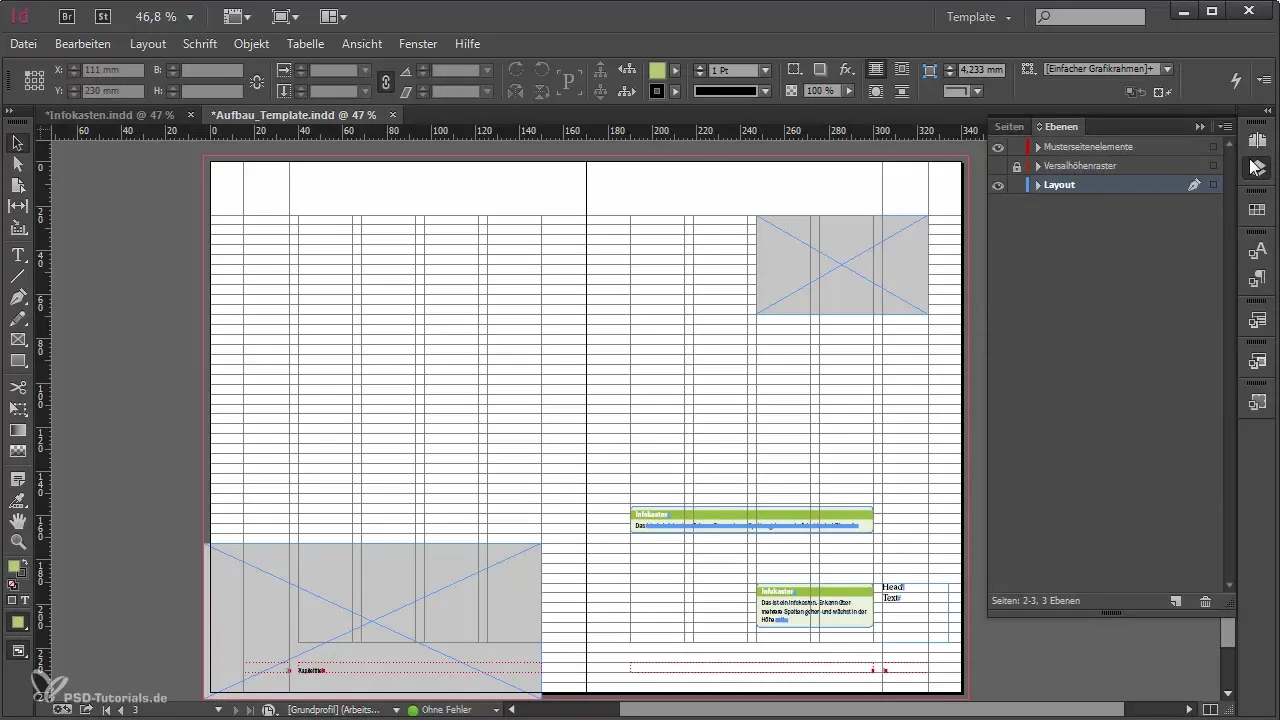
ステップ 2: ライブラリに要素を追加する
デザイン要素をライブラリに統合するには、フレームやテキストボックスをドラッグアンドドロップでライブラリに引き入れます。要素を追加した後、右クリックして名前を変更することで再利用性を向上させることができます。これにより後での使用が簡単になり、ライブラリも整理されます。
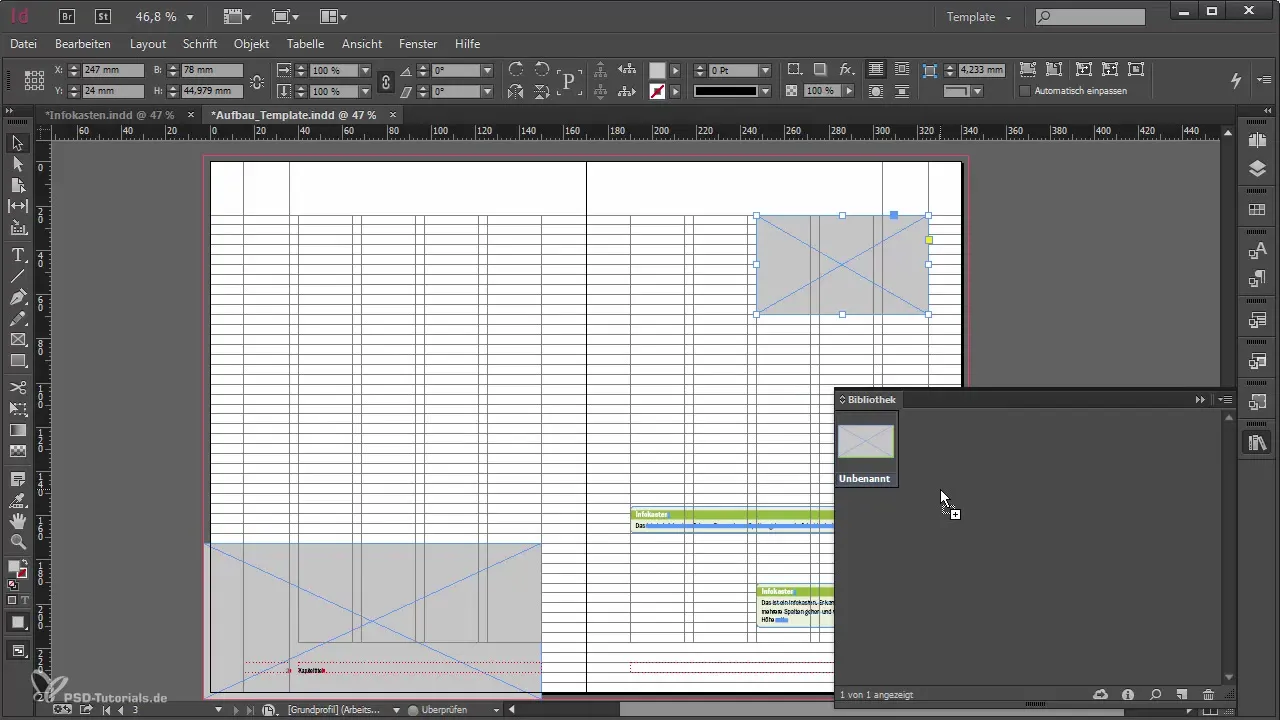
ステップ 3: レイアウトに要素を配置する
ライブラリから既に保存された要素を使用したい場合は、ドラッグアンドドロップでレイアウトに追加できます。代わりに、オブジェクトを右クリックして「オブジェクトを配置」を選択し、所定の位置に配置できます。この方法により、要素は希望する場所に正確に表示されます。
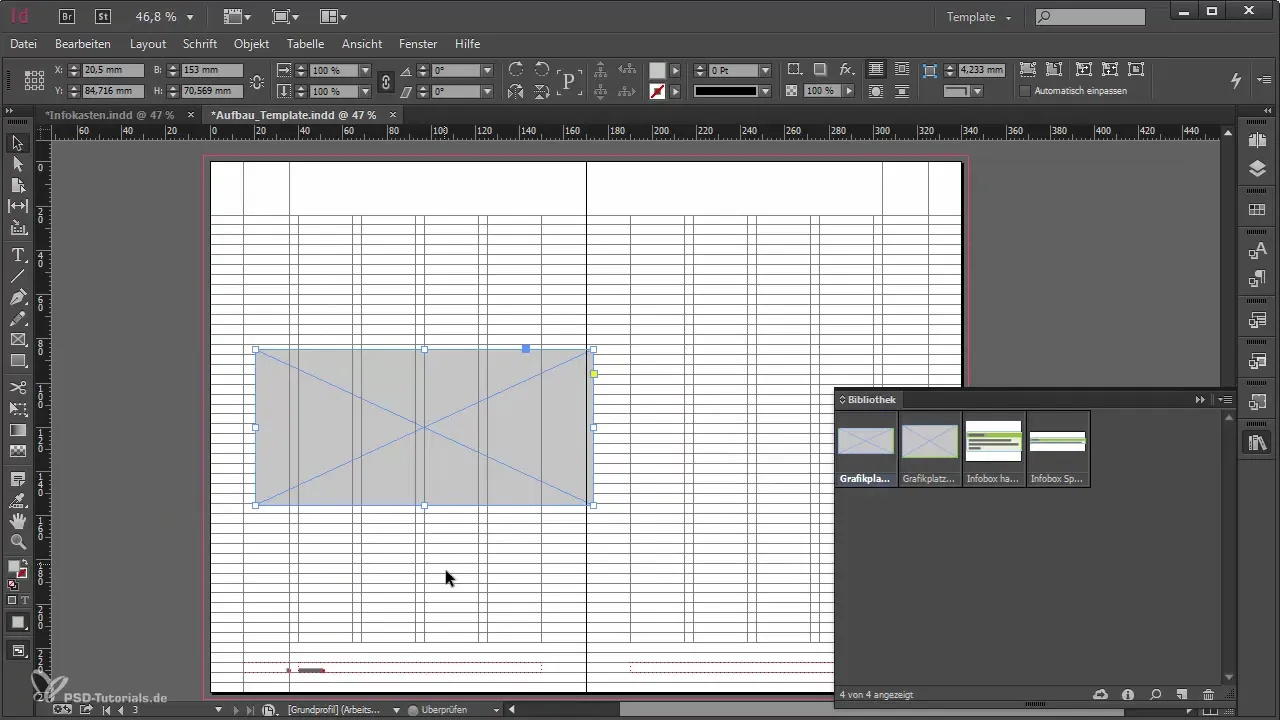
ステップ 4: スニペットを作成する
ライブラリの他に、スニペットを作成することもできます。エクスポートしたい要素をマークし、「ファイル」→「スニペットとしてエクスポート」を選択します。これにより、小さな配置可能なファイルが作成され、後でさまざまなレイアウトで使用できます。より整理された状態を保つために、スニペット用の特別なフォルダーを作成してください。
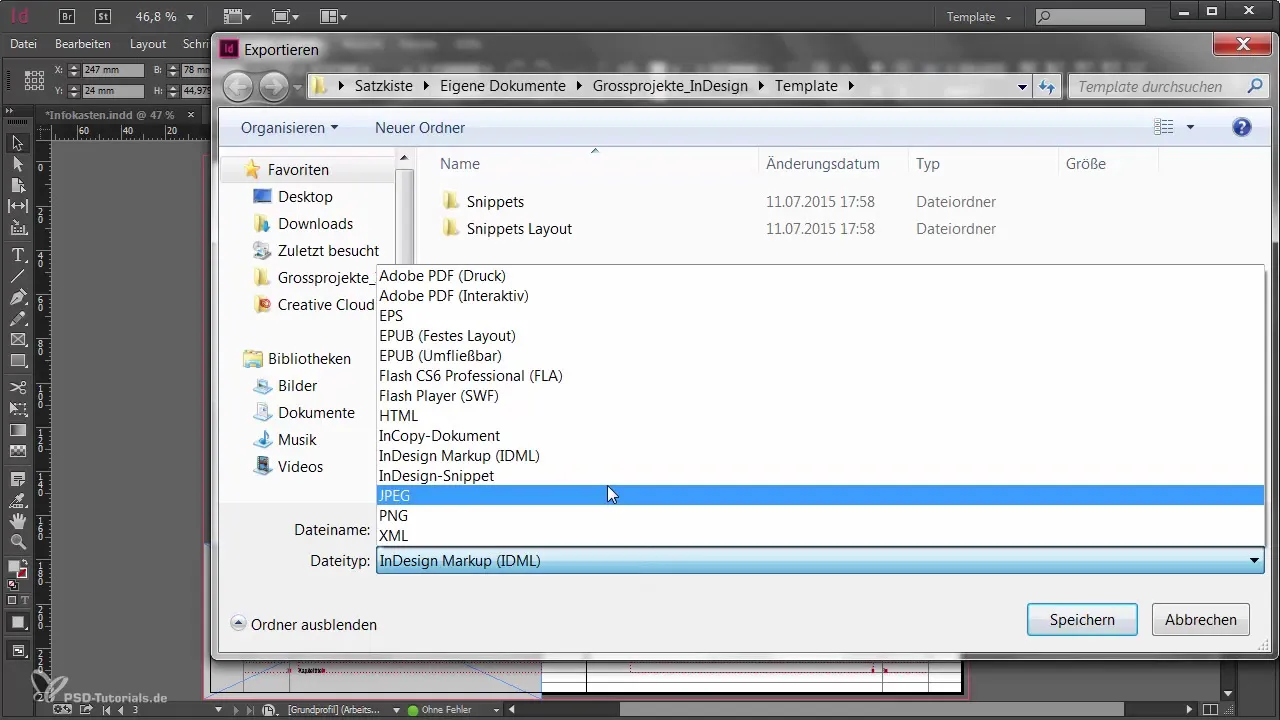
ステップ 5: ドキュメントでスニペットを使用する
レイアウトにスニペットを追加するには、2つの方法があります。1つは「ファイル」→「配置」メニューからスニペットフォルダーにアクセスする方法です。これは1つの方法ですが、ドラッグアンドドロップで使用する他の方法よりも少し面倒です。
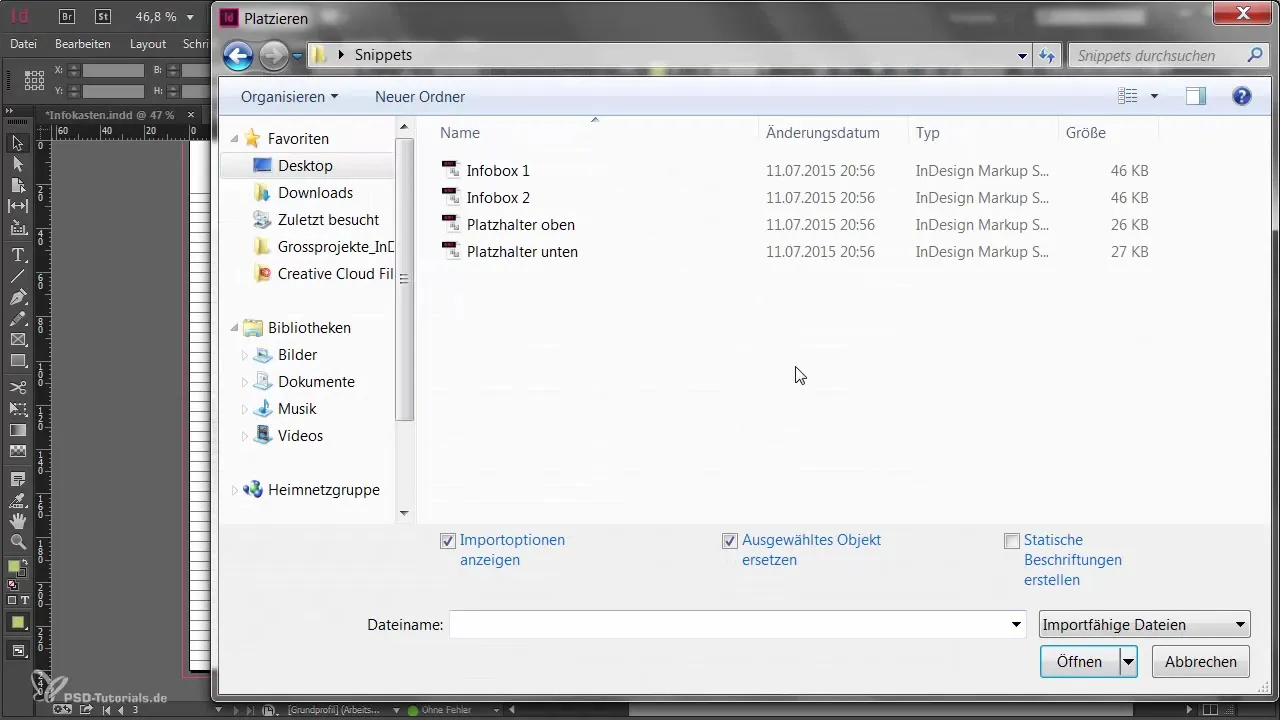
ステップ 6: Adobe Bridgeでスニペットを管理する
スニペットをより明確に把握するために、Adobe Bridgeを使用できます。このソフトウェアを使えば、あなたのファイルにアクセスし、構造化して管理することができます。また、スニペットに関するすべての重要な情報を表示し、迅速な識別を容易にします。
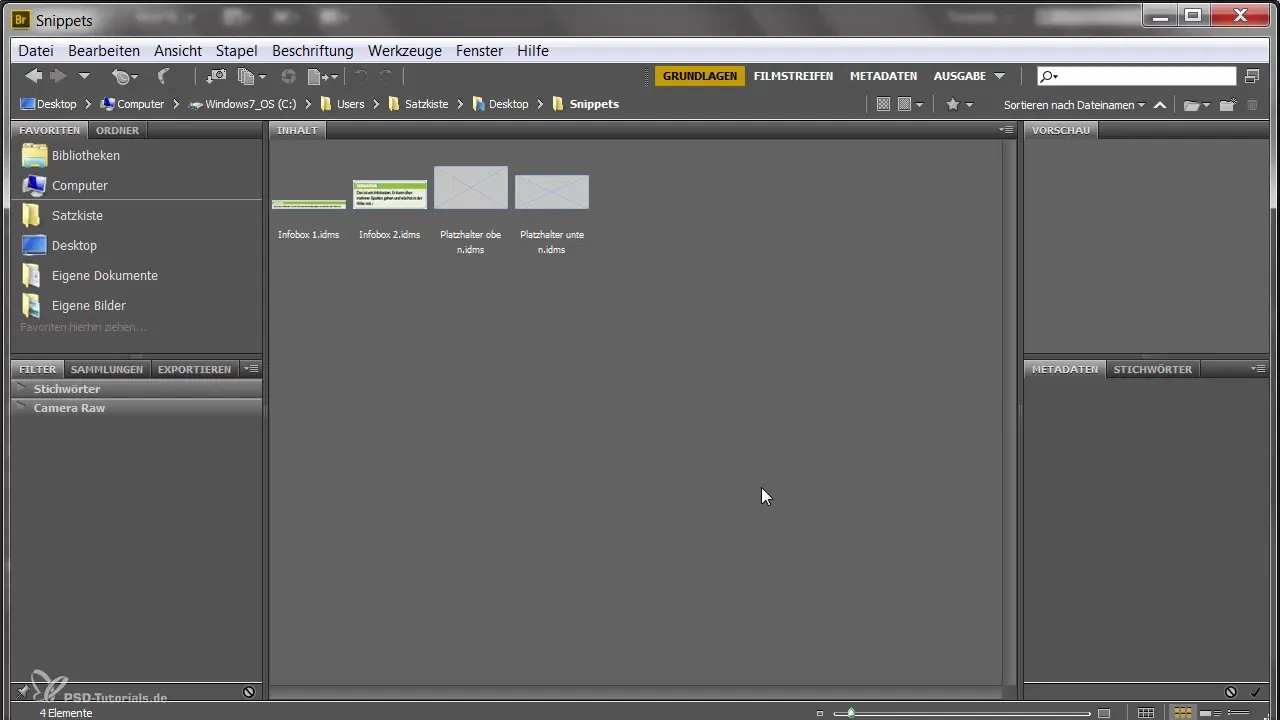
ステップ 7: スニペットインポートをカスタマイズする
スニペットをインポートする際には、プリファレンスで配置を調整できます。デフォルトでは、スニペットはマウスが放たれた位置に配置されます。ただし、元の位置を保持したい場合は、この設定をプリファレンスで有効にする必要があります。
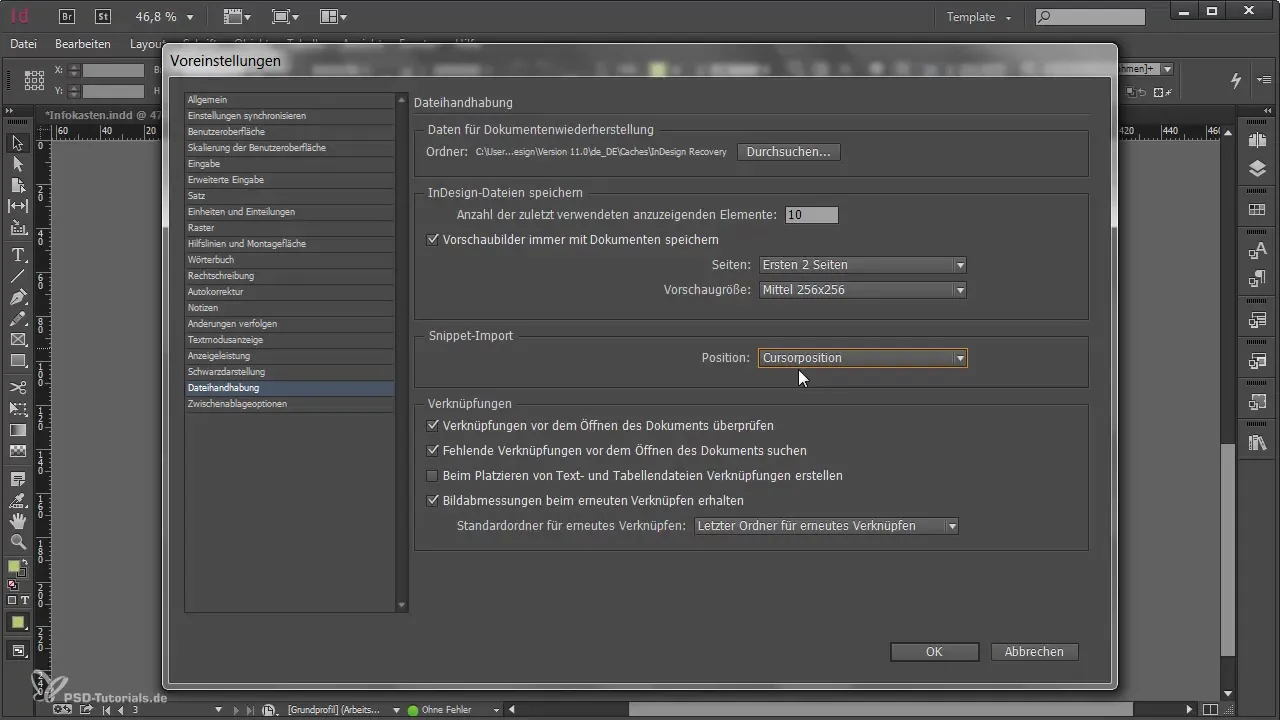
ステップ 8: コラボレーションと更新
チームで作業する場合、ライブラリオブジェクトがどのように更新されるかを知っておくことが重要です。ライブラリ内の要素を変更すると、ドキュメント内の既存の配置は変わらず、ライブラリ自体のみが更新されます。更新の簡単な方法は右クリックメニューです。「ライブラリオブジェクトを更新」を選択して変更を反映させてください。
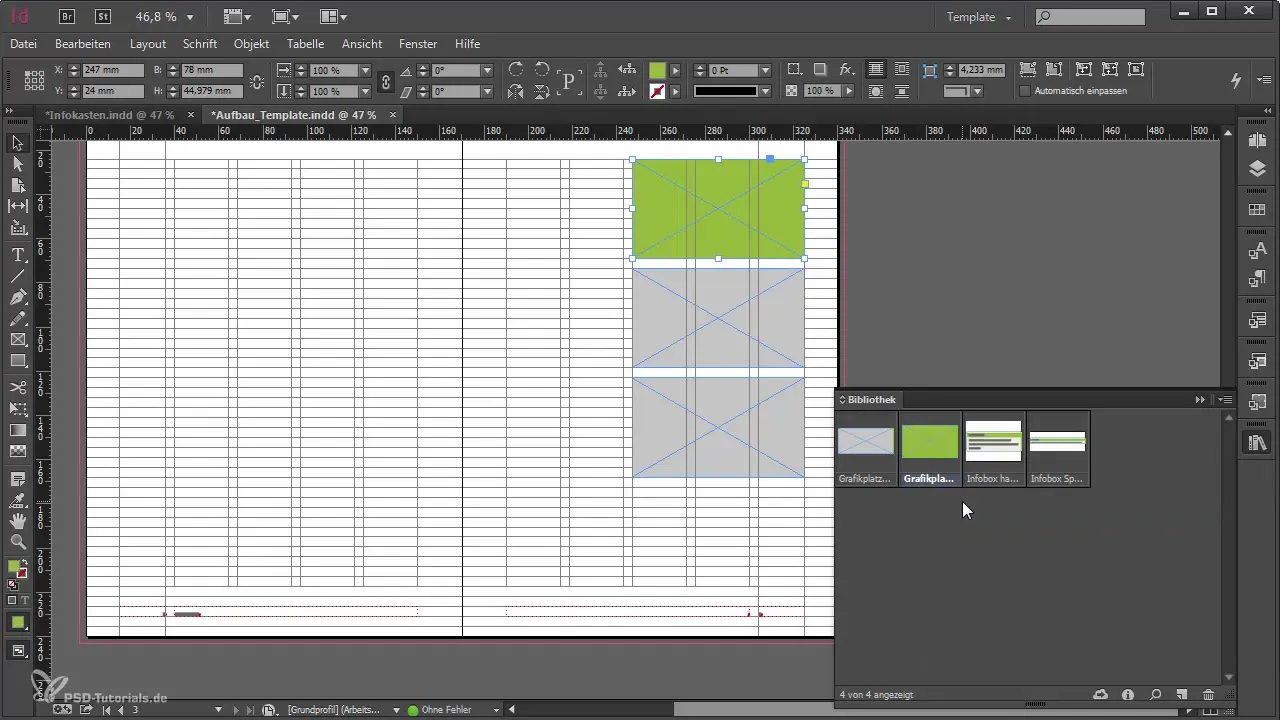
まとめ - Adobe InDesignにおける大規模プロジェクトとライブラリ及びスニペット
ライブラリとスニペットを使用することで、InDesignにおけるプロジェクト作業を大幅に効率化できます。これらの機能は、いつでも再利用したいデザイン要素の簡単かつ整理された効率的な取り扱いを可能にします。ライブラリとスニペットのどちらを選ぶかは、あなたの働き方に依存し、戦略的に決定する必要があります。
よくある質問
Adobe InDesignでライブラリを作成するにはどうすればよいですか?メニューの「ファイル」→「新規」に進み、「ライブラリ」オプションを選択します。
ライブラリに要素を追加するにはどうすればよいですか?ドラッグアンドドロップで目的の要素を開いているライブラリに置きます。
ライブラリの要素を編集できますか?はい、右クリックして「ライブラリオブジェクトを更新」を選択することでライブラリエレメントを更新できます。
ライブラリとスニペットの違いは何ですか?ライブラリは複数のユーザーが使用できる独立したファイルであるのに対し、スニペットはインポート時にファイルを開かずに配置されるものです。
スニペットを最も効果的に管理するには?スニペットファイルを分かりやすく表示し、取り扱いやすくするためにAdobe Bridgeを利用してください。


